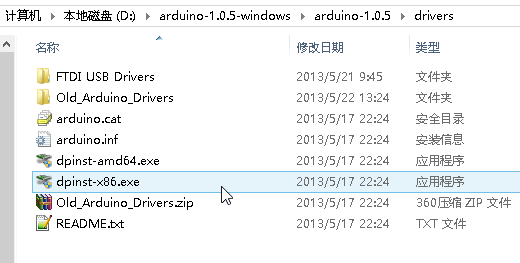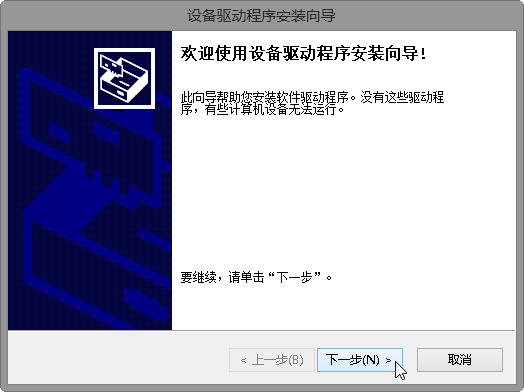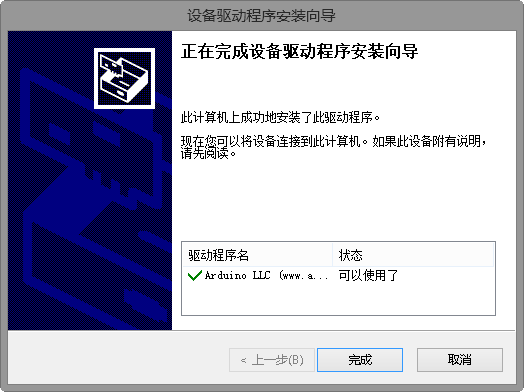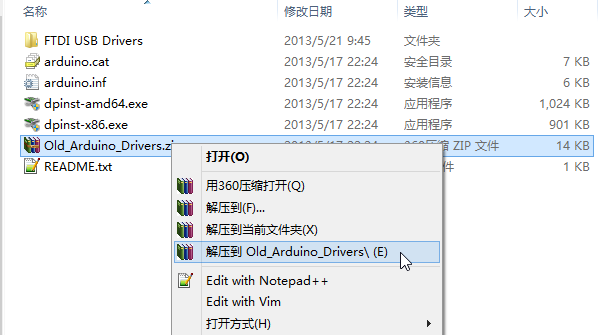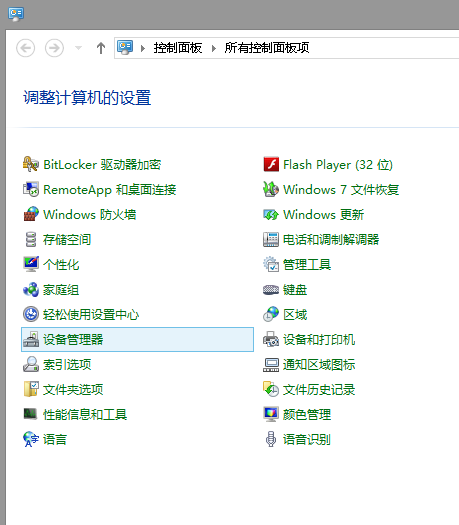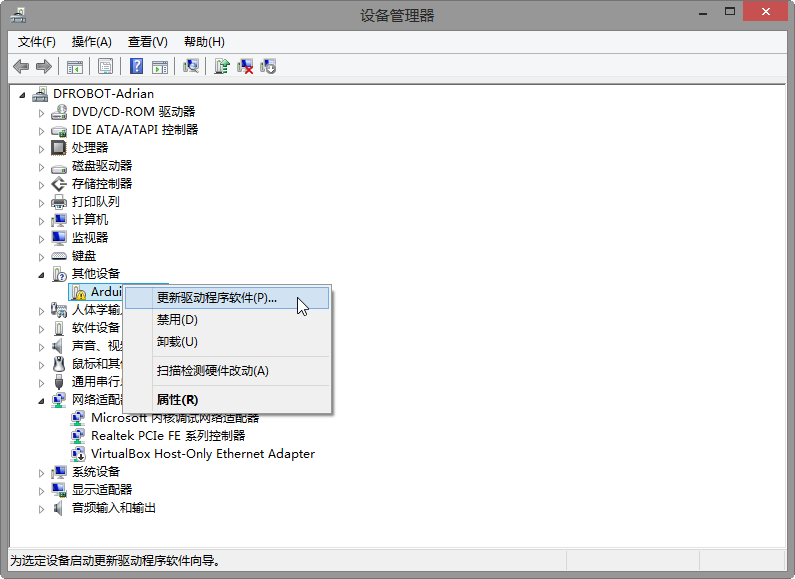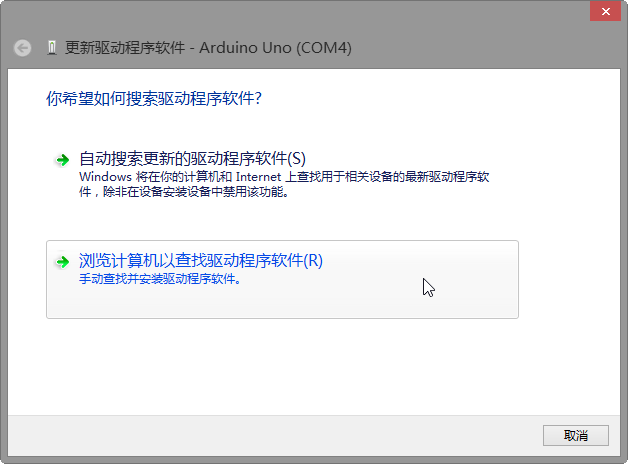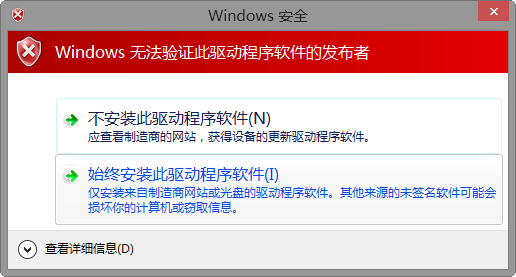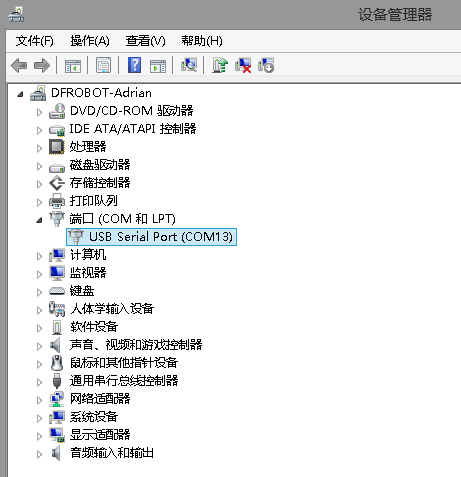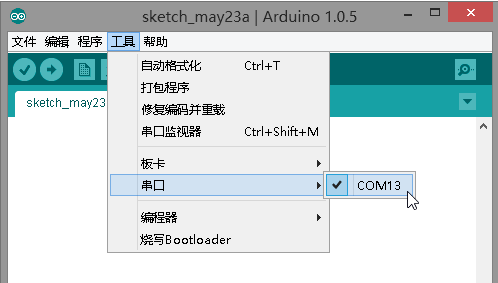“Arduino驱动的安装”的版本间的差异
(以“Arduino驱动的安装 ==方法一:使用官方提供的一键安装程序安装== 打开Arduino在你电脑上的位置 如果你的电脑是32位...”为内容创建页面) |
(→可能遇到的问题) |
||
| 第62行: | 第62行: | ||
2.win7系统无法安装驱动!参考: | 2.win7系统无法安装驱动!参考: | ||
| − | http://www. | + | http://www.makerspace.cn/thread-3304-1-1.html |
3.需要下载Arduino IDE的老版本<br> | 3.需要下载Arduino IDE的老版本<br> | ||
2014年9月12日 (五) 11:54的版本
Arduino驱动的安装
方法一:使用官方提供的一键安装程序安装
打开Arduino在你电脑上的位置
如果你的电脑是32位系统,就运行dpinst-x86.exe
如果是64位系统,就运行dpinst-amd64.exe
然后在弹出的对话框中点击“下一步”,即可完成安装,如下图:
方法二:传统的安装驱动的方法
第一步:如果你使用的是旧的板子,解压Old_Arduino_Drivers.zip
第二步:打开控制面板>设备管理器
第三步:找到其它设备>Arduino-xx,右键,选择更新驱动程序软件
第四步:在弹出的对话框中选择下面一个,手动查找并安装驱动程序软件
第五步:打开Arduino在你电脑上的位置,并找到如图所示的位置,点击下一步
第六步:选择始终安装此驱动程序软件,直至完成
安装完成后的效果图如下:
可能遇到的问题
1.Win8系统无法正常安装驱动!!?
Arduino-1.0.5之前的版本在Win8系统下提示驱动未签名:
解决方法:win+I,选择最下方的更改电脑设置,常规——高级启动下的立即重启——疑难解答——高级选项——windows启动设置——重启。重启的时候跳出选择界面,按数字“7”选择强制禁用驱动签名,然后就像平常一样进系统装驱动。
2.精简版、GHOST版win7,arduino驱动安装失败的解决方法
将mdmcpq.inf复制到c:\windows\inf
将usbser.sys复制到c:\windows\system32\drivers
详见:
http://www.arduino.cn/forum.php?mod=viewthread&tid=2350
2.win7系统无法安装驱动!参考: http://www.makerspace.cn/thread-3304-1-1.html
3.需要下载Arduino IDE的老版本
下载链接:http://arduino.cc/en/Main/OldSoftwareReleases
如果有什么问题,可登陆奥松机器人官方论坛。